Info Tekno
Intip Cara Mudah Simpan Status WhatsApp di Ponsel Tanpa Screenshot
Status WhatsApp sendiri, seperti Instagram Stories, bakal hilang dengan sendirinya dalam waktu 24 jam.
TRIBUNJAKARTA.COM - WhatsApp merupakan aplikasi pesan instan populer milik Facebook yang ramai digunakan oleh pengguna ponsel. Di aplikasi tersebut terdapat fitur yang bernama "Status".
Fitur ini memungkinkan penggunanya memajang foto, video pendek, dan GIF, sebagai status mereka, mirip Instagram Stories.
Status WhatsApp sendiri, seperti Instagram Stories, bakal hilang dengan sendirinya dalam waktu 24 jam.
Pengguna biasanya memanfaatkan fitur "screenshot" di ponsel untuk menyimpan status-status para kontak WhatsApp mereka agar tidak hilang.
Aplikasi-aplikasi pihak ketiga, seperti "Status Saver" juga bisa dipakai untuk keperluan ini.

Tapi, sebenarnya ada cara lain untuk menyimpan status-status WhatsApp tanpa melakukan screenshot ataupun menggunakan aplikasi lain.
Simak langkah-langkahnya di bawah, sebagaimana dirangkum dari Gizbot, Minggu (23/6/2019).
1. Buka aplikasi file manager di ponsel Anda.
Perlu dicatat, aplikasi file manager ini namanya mungkin berbeda-beda di beberapa merek ponsel.
Di ponsel merek Samsung, misalnya, aplikasi file manager diberi nama "My Files", sementara di ponsel merek Xiaomi aplikasi file manager bernama "File Manager".
Meski aplikasinya berbeda, langkah-langkah atau cara untuk menyimpan status WhatsApp ini bisa dibilang memang mirip antara satu aplikasi file manager dengan aplikasi serupa lainnya.
2. Setelah membuka aplikasi file manager, langsung pergi ke menu pengaturan aplikasi tersebut. Di aplikasi "My Files", pengguna bisa mengakses menu pengaturan dengan meng-klik ikon "tiga titik" di kanan atas aplikasi kemudian pilih menu "Settings".
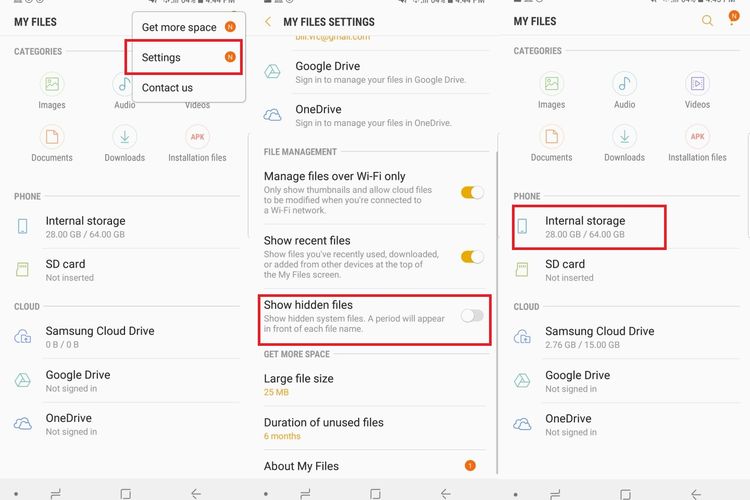
3. Di halaman pengaturan, aktifkan opsi "Show hidden files". Dengan mengaktifkan opsi ini, seperti namanya, aplikasi "My Files" akan dapat menampilkan beberapa folder dan file yang tersembunyi di media penyimpanan internal.
4. Setelah mengaktifkan opsi "Show hidden files", kembali ke tampilan awal aplikasi file manager. Di sini, pilih menu "Internal Storage" yang berada di kolom "Phone".
5. Lalu, setelah meng-klik "Internal Storage", pengguna akan disodori tampilan daftar folder dan file yang ada di media penyimpanan internal. Gulir layar hingga ke bawah dan pilih folder "WhatsApp".
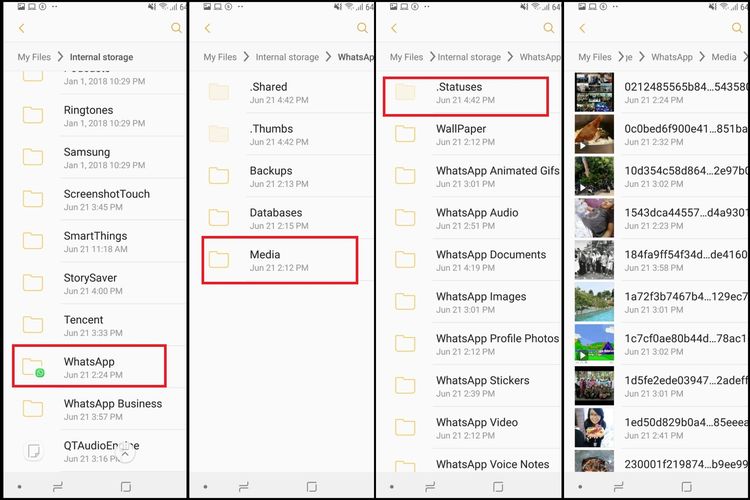








![[FULL] Puja-Puji Trump ke Prabowo, Pakar: Indonesia Ukir Sejarah Jadi Bagian Perdamaian Timur Tengah](https://img.youtube.com/vi/fJn8tji_3J8/mqdefault.jpg)




